Word刪除分節符的方法
時間:2023-04-12 14:33:28作者:極光下載站人氣:138
很多小伙伴在處理文字文檔時都會選擇使用Word程序來進行編輯,因為Word中的功能十分的豐富,并且操作簡單。很多小伙伴在Word中插入了分節符之后會發現分節符圖標無法選中也無法進行刪除,這時我們該怎么解決該問題呢。其實很簡單,我們只需要打開Word的視圖,再點擊大綱選項,在大綱視圖中雙擊分節符就能選中分節符圖標,接著使用鍵盤中的“Delete”鍵就能將其刪除了。有的小伙伴可能不清楚具體的操作方法,接下來小編就來和大家分享一下Word刪除分節符的方法。
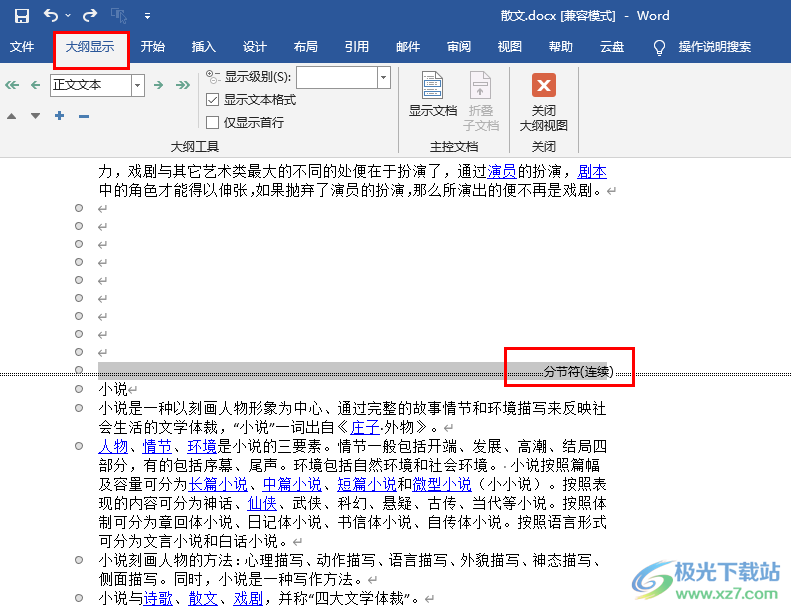
方法步驟
1、第一步,我們先在電腦中找到需要設置的文字文檔,右鍵單擊該文檔,然后選擇“打開方式”,再點擊“Word”選項
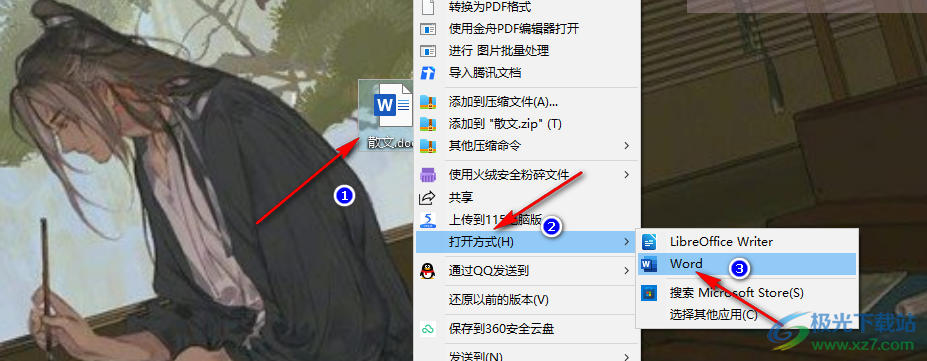
2、第二步,進入Word頁面之后,我們在頁面中可以看到分節符圖示,分節符在文章中無法被選中,也就無法使用刪除按鈕
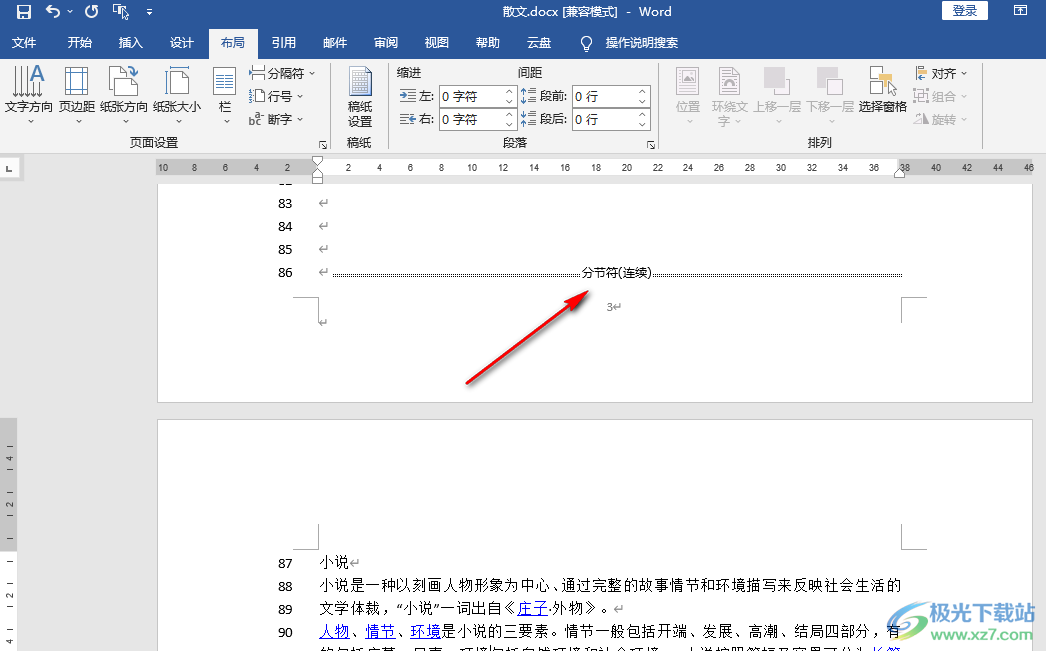
3、第三步,我們在工具欄中打開“視圖”工具,再在子工具欄中找到并打開“大綱”工具
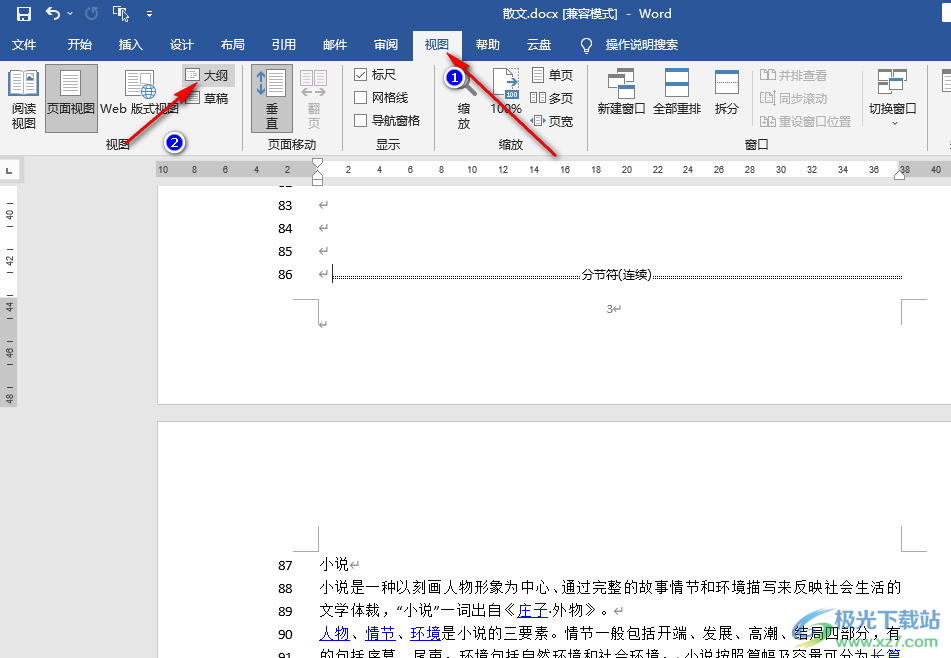
4、第四步,在大綱視圖下,我們雙擊分節符就能將其選中,然后點擊鍵盤上的“Delete”鍵,將分節符刪除,最后點擊關閉大綱視圖選項即可
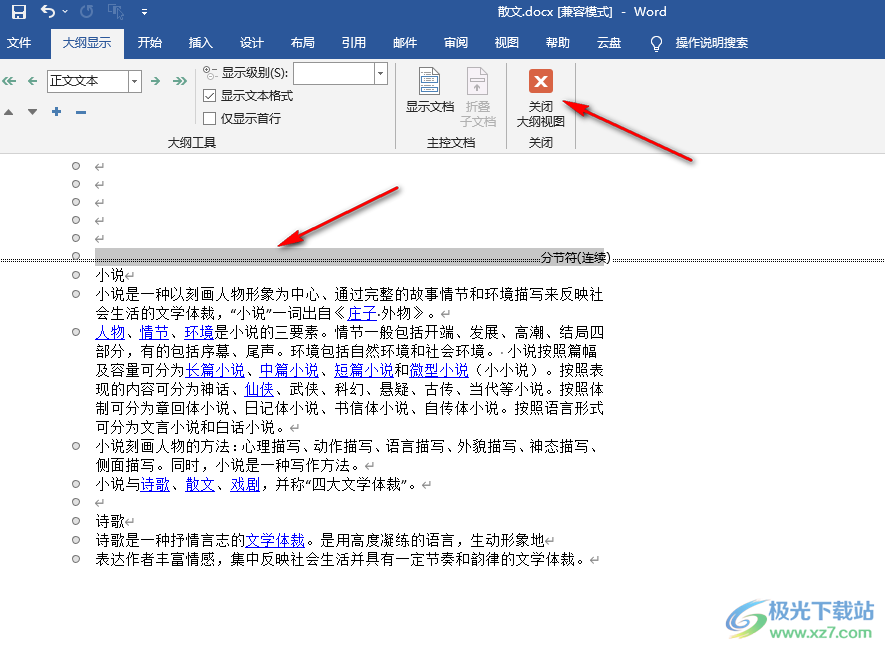
5、第五步,回到頁面視圖之后,我們在頁面中就可以看到原本的分節符已經不見了
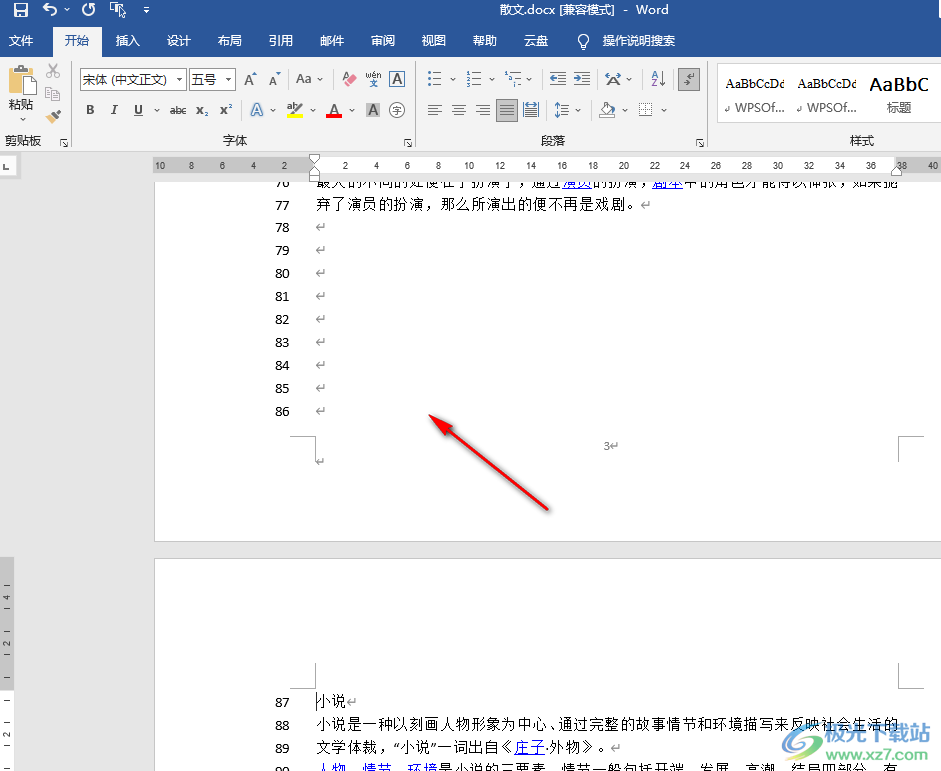
以上就是小編整理總結出的關于Word刪除分節符的方法,我們用Word打開一個文字文檔,然后在文檔頁面中打開視圖工具,再點擊大綱選項,在大綱視圖中雙擊選中分節符,然后點擊“Delete”鍵將其刪除即可,感興趣的小伙伴快去試試吧。

大小:60.68 MB版本:1.1.2.0環境:WinXP, Win7, Win10
- 進入下載
相關推薦
相關下載
熱門閱覽
- 1百度網盤分享密碼暴力破解方法,怎么破解百度網盤加密鏈接
- 2keyshot6破解安裝步驟-keyshot6破解安裝教程
- 3apktool手機版使用教程-apktool使用方法
- 4mac版steam怎么設置中文 steam mac版設置中文教程
- 5抖音推薦怎么設置頁面?抖音推薦界面重新設置教程
- 6電腦怎么開啟VT 如何開啟VT的詳細教程!
- 7掌上英雄聯盟怎么注銷賬號?掌上英雄聯盟怎么退出登錄
- 8rar文件怎么打開?如何打開rar格式文件
- 9掌上wegame怎么查別人戰績?掌上wegame怎么看別人英雄聯盟戰績
- 10qq郵箱格式怎么寫?qq郵箱格式是什么樣的以及注冊英文郵箱的方法
- 11怎么安裝會聲會影x7?會聲會影x7安裝教程
- 12Word文檔中輕松實現兩行對齊?word文檔兩行文字怎么對齊?
網友評論